コンピューターの変更を行う際には、Forguncy Serverのライセンス認証解除が必要です。
1 Forguncyサーバーマネージャーで「ユーザーアカウント管理」へログインします。
ユーザーアカウント管理へのログイン を参照してください。
2 ユーザーアカウント情報のバックアップと復元 を参照し、ユーザーアカウント情報のバックアップを行います。
コンピューターを変更する場合、変更先にユーザーアカウント情報を引き継ぐためにユーザーアカウント情報のバックアップが必要です。
3 [設定]-[ライセンス]の順にクリックしてライセンスページを表示します。
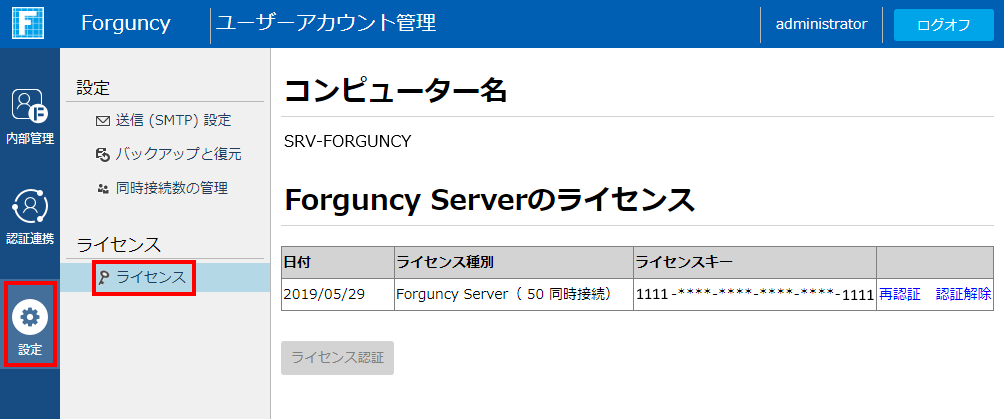
4 ハイパーリンク[認証解除]をクリックします。
ライセンス認証解除処理が行われます。インターネット接続がなく認証サーバーへと接続できない場合には、オフライン認証解除の処理が必要になります。本ページ内の「オフライン認証解除」の項目にある手順を参照してください。
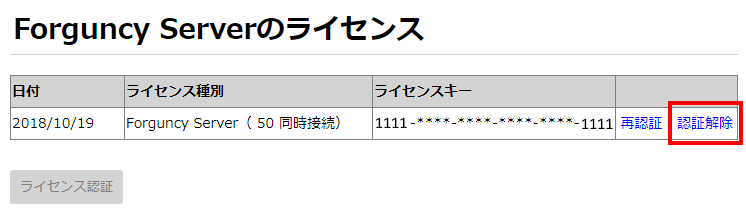
5 確認のダイアログが表示されたら[はい]をクリックします。
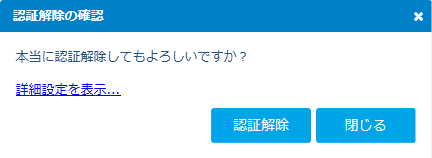
インターネット接続にプロキシ認証を必要とする場合など、特定のプロキシサーバーへ任意のユーザーでアクセスする場合、[詳細設定を表示...]をクリックして、サーバーやポート番号など必要な項目を入力してください。
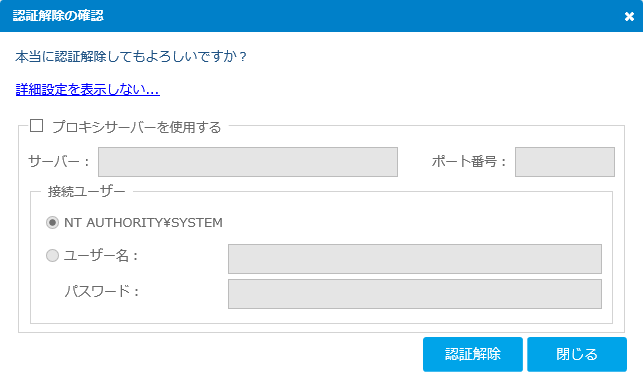
6 運用ライセンスのライセンス認証を行います。
運用ライセンス認証の手順 を参照してください。
7 バックアップしたファイルからユーザーアカウント情報を復元します。
ユーザーアカウント情報のバックアップと復元 を参照してください。
以上で運用ライセンス認証解除と移動(別のコンピューターへでのライセンス認証)の手続きは完了です。
1 [OK]をクリックします。
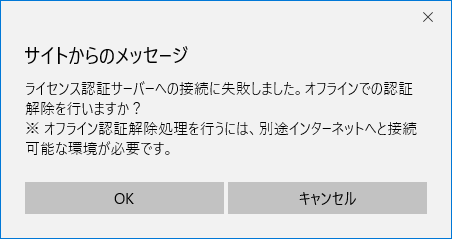
2 [オフライン認証解除申請コード]をコピーします。右側のQRコードを読み取ることでも[オフライン認証解除申請コード]をコピーできます。
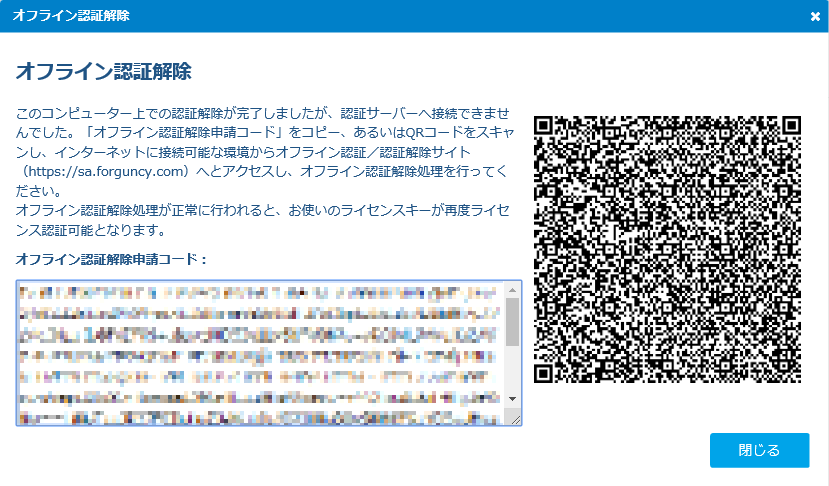
3 インターネットに接続されている環境から、オフライン認証/認証解除サイト「https://sa.forguncy.com」にアクセスします。[オフライン認証解除]ボタンをクリックして「オフライン認証解除ページ」へと遷移し、先ほどコピーした[オフライン認証解除申請コード]を1番目のテキストボックスに入力して[認証解除]ボタンをクリックします。
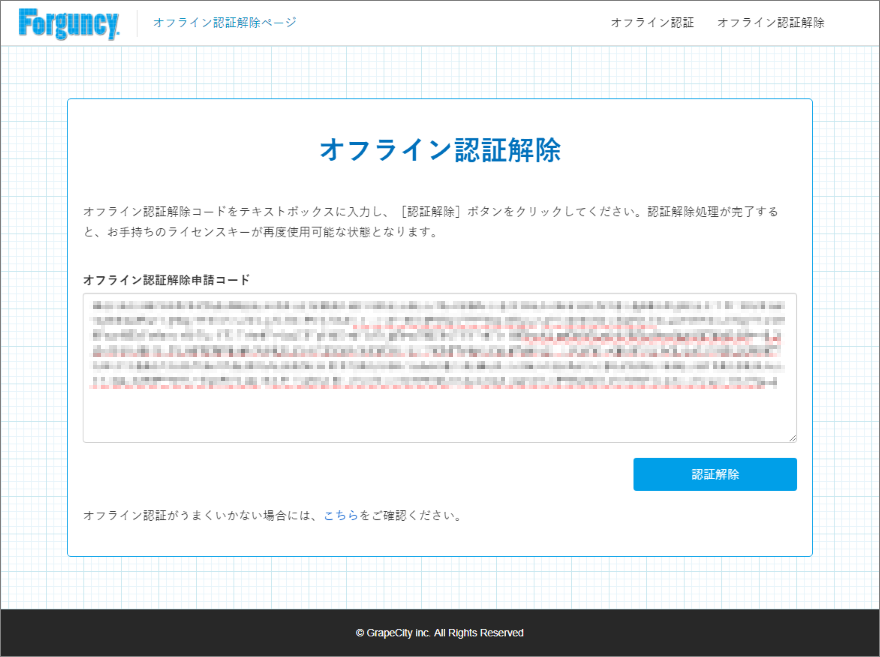
4 「操作が正常に完了しました。」というメッセージが表示され、オフライン認証解除処理が完了します。
オフライン認証解除処理が完了すると、ライセンスキーを使用して再度ライセンス認証が可能となります。